Συγγραφέας:
Sara Rhodes
Ημερομηνία Δημιουργίας:
16 Φεβρουάριος 2021
Ημερομηνία Ενημέρωσης:
1 Ιούλιος 2024
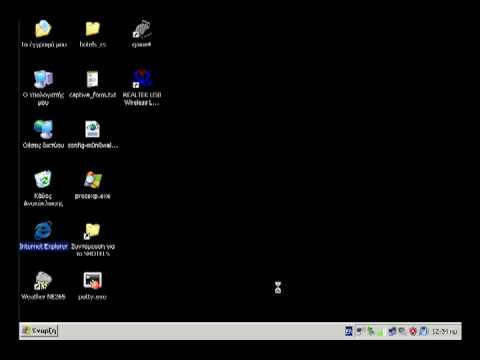
Περιεχόμενο
- Βήματα
- Μέθοδος 1 από 3: Σύνδεση του σαρωτή στο δίκτυο στο Mac OS
- Μέθοδος 2 από 3: Σύνδεση του σαρωτή σε υπολογιστές δικτύου στο Mac OS X
- Μέθοδος 3 από 3: Διαμόρφωση και προσθήκη σαρωτή σε δικτυωμένο υπολογιστή στα Windows 7 και Vista
- Συμβουλές
Θα σας δείξουμε πώς να συνδέσετε πολλούς υπολογιστές σε ένα δίκτυο σε έναν σαρωτή. Αυτό θα επιτρέψει σε κάθε υπολογιστή να έχει πρόσβαση στο σαρωτή, έτσι ώστε κάθε σαρωμένο έγγραφο ή φωτογραφία να εμφανίζεται σε πολλούς υπολογιστές ταυτόχρονα. Εάν δεν θέλετε να αγοράσετε σαρωτή για κάθε υπολογιστή ξεχωριστά, αυτή είναι η πιο κατάλληλη επιλογή για εσάς. Σε αυτό το άρθρο, θα σας δείξουμε πώς μπορείτε να συνδέσετε σαρωτές με Windows Vista, Windows 7 και Mac OS X χρησιμοποιώντας υπολογιστές συνδεδεμένους σε δίκτυο.
Βήματα
Μέθοδος 1 από 3: Σύνδεση του σαρωτή στο δίκτυο στο Mac OS
 1 Ανοίξτε το μενού Apple και επιλέξτε Προτιμήσεις συστήματος.
1 Ανοίξτε το μενού Apple και επιλέξτε Προτιμήσεις συστήματος. 2 Ανοίξτε τις προτιμήσεις κοινής χρήσης στην καρτέλα Προβολή.
2 Ανοίξτε τις προτιμήσεις κοινής χρήσης στην καρτέλα Προβολή. 3 Επιλέξτε το πλαίσιο δίπλα στην επιλογή Κοινή χρήση αυτού του σαρωτή.
3 Επιλέξτε το πλαίσιο δίπλα στην επιλογή Κοινή χρήση αυτού του σαρωτή. 4 Επιλέξτε τον απαιτούμενο σαρωτή από τη λίστα.
4 Επιλέξτε τον απαιτούμενο σαρωτή από τη λίστα.
Μέθοδος 2 από 3: Σύνδεση του σαρωτή σε υπολογιστές δικτύου στο Mac OS X
 1 Ανοίξτε ένα πρόγραμμα επεξεργασίας εικόνας ή ένα ειδικό πρόγραμμα που ελέγχει ένα σαρωτή ή εκτυπωτή.
1 Ανοίξτε ένα πρόγραμμα επεξεργασίας εικόνας ή ένα ειδικό πρόγραμμα που ελέγχει ένα σαρωτή ή εκτυπωτή. 2 Επιλέξτε το σαρωτή σας από τη λίστα, η οποία βρίσκεται στην κοινόχρηστη ομάδα στο αριστερό παράθυρο.
2 Επιλέξτε το σαρωτή σας από τη λίστα, η οποία βρίσκεται στην κοινόχρηστη ομάδα στο αριστερό παράθυρο. 3 Ανοίξτε την καρτέλα Προβολή στο φάκελο Εφαρμογές (το εικονίδιο βρίσκεται στην επιφάνεια εργασίας).
3 Ανοίξτε την καρτέλα Προβολή στο φάκελο Εφαρμογές (το εικονίδιο βρίσκεται στην επιφάνεια εργασίας). 4 Επιλέξτε την επιλογή Αρχείο και, στη συνέχεια, Εισαγωγή από σαρωτή και, στη συνέχεια, επιλέξτε την επιλογή Ενεργοποίηση συσκευών δικτύου.
4 Επιλέξτε την επιλογή Αρχείο και, στη συνέχεια, Εισαγωγή από σαρωτή και, στη συνέχεια, επιλέξτε την επιλογή Ενεργοποίηση συσκευών δικτύου. 5 Επιλέξτε την επιλογή Αρχείο, κάντε κλικ στην επιλογή Εισαγωγή από σαρωτή, επιλέξτε το σαρωτή που χρησιμοποιείτε.
5 Επιλέξτε την επιλογή Αρχείο, κάντε κλικ στην επιλογή Εισαγωγή από σαρωτή, επιλέξτε το σαρωτή που χρησιμοποιείτε.
Μέθοδος 3 από 3: Διαμόρφωση και προσθήκη σαρωτή σε δικτυωμένο υπολογιστή στα Windows 7 και Vista
 1 Ανοίξτε το μενού Έναρξη. Ανοίξτε τον Πίνακα Ελέγχου.
1 Ανοίξτε το μενού Έναρξη. Ανοίξτε τον Πίνακα Ελέγχου. - Επιλέξτε την επιλογή Δίκτυο εάν χρησιμοποιείτε Windows Vista.
 2 Εισαγάγετε τη λέξη "Δίκτυο" στη γραμμή αναζήτησης. Κάντε κλικ στην καρτέλα με τίτλο "Προβολή λίστας δικτυωμένων υπολογιστών και συσκευών" που βρίσκεται στο πεδίο Δίκτυα και κοινή χρήση. Εάν έχετε Windows Vista, παραλείψτε αυτό το βήμα.
2 Εισαγάγετε τη λέξη "Δίκτυο" στη γραμμή αναζήτησης. Κάντε κλικ στην καρτέλα με τίτλο "Προβολή λίστας δικτυωμένων υπολογιστών και συσκευών" που βρίσκεται στο πεδίο Δίκτυα και κοινή χρήση. Εάν έχετε Windows Vista, παραλείψτε αυτό το βήμα.  3 Βρείτε το σαρωτή στη λίστα συσκευών, κάντε δεξί κλικ σε αυτό, κάντε κλικ στο κουμπί Εγκατάσταση.
3 Βρείτε το σαρωτή στη λίστα συσκευών, κάντε δεξί κλικ σε αυτό, κάντε κλικ στο κουμπί Εγκατάσταση. 4 Ακολουθήστε τις οδηγίες που εμφανίζονται στην οθόνη.
4 Ακολουθήστε τις οδηγίες που εμφανίζονται στην οθόνη.
Συμβουλές
- Εάν δεν μπορείτε να σαρώσετε ένα έγγραφο σε Mac OS X, απενεργοποιήστε το σαρωτή και, στη συνέχεια, ενεργοποιήστε το ξανά.
- Μπορείτε να χρησιμοποιήσετε ειδικά προγράμματα όπως το RemoteScan ή το SoftPerfect, τα οποία σας επιτρέπουν να σαρώσετε έγγραφα και φωτογραφίες σε πολλούς υπολογιστές συνδεδεμένους σε δίκτυο, ανεξάρτητα από τις λειτουργίες δικτύου του λειτουργικού συστήματος.



